« Pourquoi mon ordinateur est-il si lent ? » - Comment améliorer les performances de l'ordinateur
Publié: 2023-05-11- Qu'est-ce que la performance de l'ordinateur et pourquoi l'ordinateur est-il si lent
- Les raisons les plus courantes d'un ordinateur Windows lent
- Problèmes matériels
- Problèmes de logiciel
- Manque de maintenance informatique
- Problèmes de pilote
- Problèmes de registre
- 10 conseils faciles à appliquer pour améliorer les performances de l'ordinateur
- 1. Supprimer les applications inutiles
- 2. Désactivez les programmes de démarrage inutiles
- 3. Nettoyez votre registre
- 4. Défragmentez votre disque
- 5. Réduisez votre système d'exploitation Windows
- 6. Supprimer les doublons de fichiers
- 7. Supprimer les fichiers indésirables de votre PC
- 8. Optimisez votre conduite
- 9. Supprimer les logiciels malveillants
- 10. Ajustez les paramètres d'alimentation et de refroidissement du système
- Conseils supplémentaires pour rendre votre PC comme neuf
- Effectuer une maintenance régulière du PC
- Diagnostiquer correctement votre système
- Ajustez votre PC pour de meilleures performances
- Protégez vos informations personnelles
- Accélérez votre Internet
- Conclusion
- Pourquoi mon ordinateur est-il si lent : FAQ
- Pourquoi mon ordinateur est-il si lent tout d'un coup ?
- Comment nettoyer un PC ?
- Comment réparer un ordinateur lent ?
- Comment accélérer Windows 10 ?
- Quel est le meilleur logiciel d'optimisation de PC ?
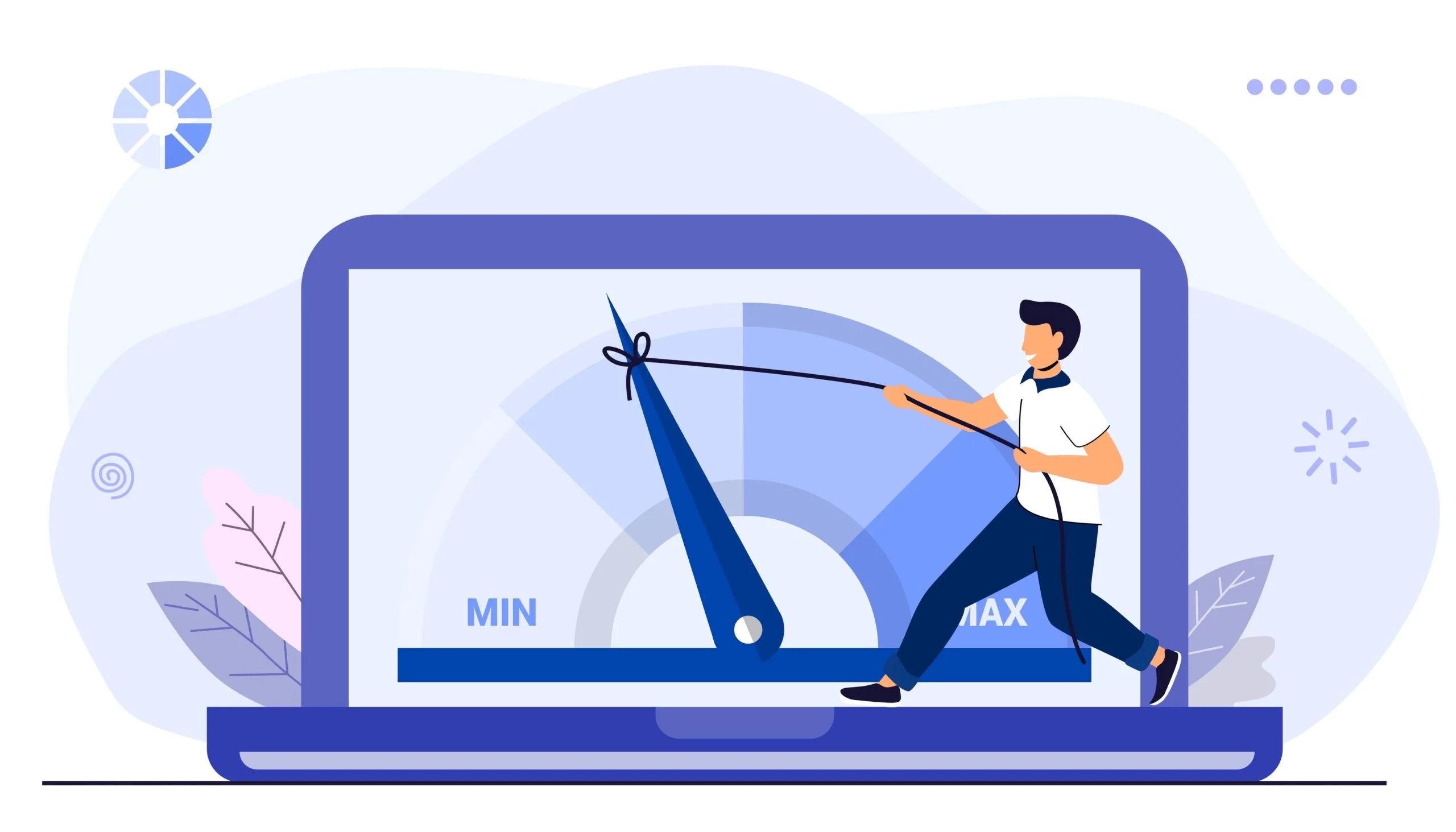
Qu'est-ce que la performance de l'ordinateur et pourquoi l'ordinateur est-il si lent
Les performances de l'ordinateur sont la capacité de votre PC à effectuer des tâches données, et elles sont évaluées à l'aide de diverses mesures, la plus courante étant
- vitesse,
- précision,
- l'efficacité, et
- réactivité.
Essentiellement, les performances de l'ordinateur font référence à la rapidité avec laquelle votre appareil peut répondre à vos entrées, traiter les informations, lire et écrire des données et accomplir le travail pour lequel il est conçu.
De bonnes performances informatiques signifient que votre ordinateur peut exécuter des instructions rapidement et efficacement. Dans ce cas, vos programmes fonctionnent correctement, l'interface utilisateur est réactive et vous disposez de suffisamment de RAM pour stocker et accéder rapidement aux données. D'autres indicateurs de bonnes performances informatiques incluent de bons graphismes, une faible latence et des connexions réseau stables.
Malheureusement, les choses ne sont pas toujours aussi brillantes. Les performances de votre ordinateur peuvent ne pas être à la hauteur en raison de divers facteurs, entraînant des blocages, des plantages, des temps de démarrage longs, des transferts de fichiers lents et des programmes refusant de se charger ou de répondre.
En général, les performances médiocres de l'ordinateur entraînent une expérience informatique frustrante et moins productive et les utilisateurs concernés demandent en permanence pourquoi mon ordinateur est-il si lent ?
Si vous vous demandez pourquoi votre ordinateur est lent et recherchez des conseils faciles à appliquer sur la façon d'améliorer les performances de l'ordinateur, vous êtes sur la bonne page.
Continuez simplement à lire pour savoir comment accélérer un ordinateur.

Les raisons les plus courantes d'un ordinateur Windows lent
Il existe de nombreuses raisons pour lesquelles un ordinateur Windows peut fonctionner lentement. Certaines causes possibles de mauvaises performances du PC sont les suivantes :
Problèmes matériels
Lorsqu'il s'agit de problèmes matériels entraînant de mauvaises performances, des quantités insuffisantes de mémoire (RAM), d'espace de stockage (disque dur) ou de puissance de traitement (CPU) sont souvent à blâmer. Par exemple, si votre ordinateur ne dispose pas de suffisamment de RAM, il peut ne pas exécuter plusieurs applications à la fois. Un disque dur à court d'espace peut avoir du mal à échanger des données dans et hors de la mémoire. Un autre déclencheur de performances médiocres est le matériel obsolète, car il ne parvient souvent pas à suivre les exigences élevées des logiciels modernes.
En relation: Facteurs pouvant entraîner une défaillance du disque dur
Problèmes de logiciel
Les coupables logiciels qui peuvent entraîner de mauvaises performances du PC comprennent des logiciels obsolètes ou incompatibles, des applications de démarrage inutiles et des programmes gourmands en ressources. Exécuter trop de programmes à la fois est également une pratique qui conduit souvent à un fonctionnement intolérablement lent du PC.
Manque de maintenance informatique
Pour vous assurer que votre PC fonctionne de manière optimale et éviter les pannes et les ralentissements frustrants, vous devez effectuer une maintenance informatique régulière. Sinon, les performances, la sécurité et la longévité de votre ordinateur pourraient en souffrir. L'accumulation de fichiers indésirables, la surchauffe, les pannes du système, la perte de données et le matériel défaillant ne sont que quelques-uns des problèmes les plus courants pouvant survenir en raison d'un manque de maintenance informatique.
Problèmes de pilote
Si votre logiciel de pilote est obsolète, corrompu ou ne fonctionne pas correctement, votre système d'exploitation peut ne pas être en mesure de communiquer correctement avec votre matériel, ce qui peut entraîner un ralentissement des performances. En outre, les problèmes de pilote peuvent provoquer des conflits entre les composants logiciels de votre système, ce qui peut également entraîner des problèmes de performances, tels que des blocages, des plantages et une instabilité.
Connexe : Comment mettre à jour les pilotes sur un PC Windows 10 ?
Problèmes de registre
Le registre Windows est une base de données cruciale mais sensible qui stocke les paramètres de configuration, les options et les préférences pour les programmes et le matériel de votre ordinateur. Au fil du temps, les erreurs de registre et la corruption commencent à se développer, causant de nombreux problèmes système, y compris des performances lentes du PC.
Connexe : Comment se débarrasser de l'erreur d'écran bleu REGISTRY_ERROR (0x00000051) ?
10 conseils faciles à appliquer pour améliorer les performances de l'ordinateur
Un PC lent mettrait à l'épreuve la patience d'un saint, c'est pourquoi nous sommes là pour vous aider. Vous trouverez ci-dessous 10 astuces éprouvées pour accélérer un ordinateur .
1. Supprimer les applications inutiles
Les applications inutiles occupent un espace disque précieux sur votre ordinateur et consomment beaucoup de ressources système, ce qui ralentit votre appareil et limite la quantité de stockage disponible pour les données importantes. La suppression des applications inutiles de votre ordinateur libérera de l'espace, nettoiera le PC et améliorera les performances globales de votre système.
Il existe deux façons courantes de se débarrasser des applications inutiles. Vous pouvez tout prendre en main et plonger dans le processus manuel de vérification de chaque logiciel sur votre appareil pour vous assurer que seules les applications importantes restent. Ou vous pouvez rendre les choses beaucoup plus simples et utiliser un programme de désinstallation tiers. Vous trouverez ci-dessous quelques détails sur les deux options.
Si vous êtes un utilisateur Windows, vous pouvez utiliser la fonction intégrée « Ajouter ou supprimer des programmes » pour désinstaller des applications :
- Ouvrez l'applet Panneau de configuration sur votre appareil.
- Sélectionnez "Programmes et fonctionnalités" ou "Ajouter ou supprimer des programmes" (selon votre version du système d'exploitation Windows).
- Localisez l'application que vous souhaitez désinstaller.
- Sélectionnez-le et cliquez sur le bouton "Désinstaller" .

D'autre part, vous pouvez utiliser Auslogics Boost Speed , un logiciel d'optimisation PC dédié pour Windows 7,8,10 et 11, et désinstaller plusieurs applications simultanément à l'aide de l'outil Uninstall Manager de l'application :
- Téléchargez et installez Auslogics Boost Speed.
- Accédez à Outils et sélectionnez Outils système.
- Cliquez sur Gestionnaire de désinstallation.
- Sélectionnez les applications que vous souhaitez supprimer et procédez à leur désinstallation en une seule fois.
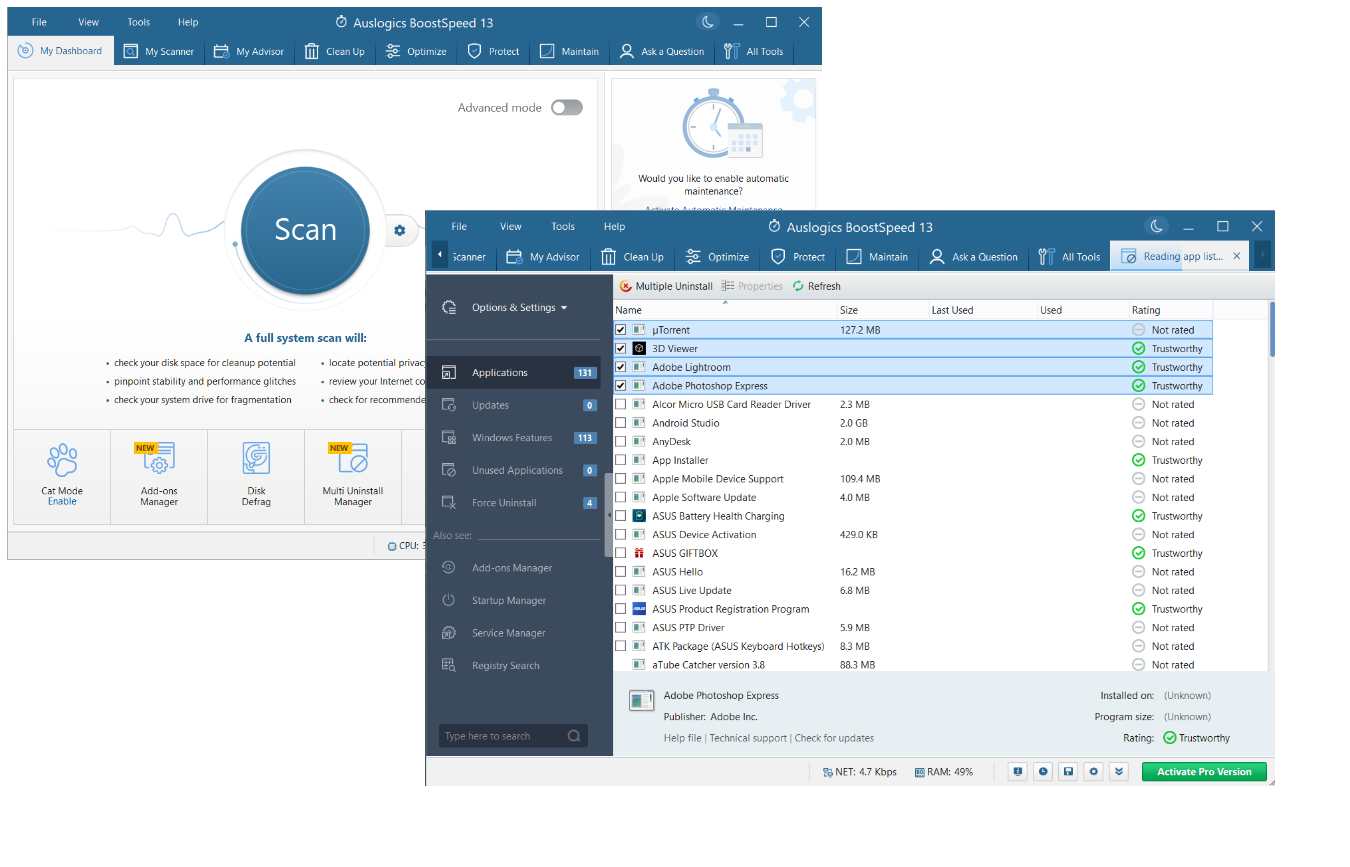
Connexe : Nettoyer Windows 10 : comment désinstaller des programmes et supprimer des fichiers inutiles
2. Désactivez les programmes de démarrage inutiles
Si votre ordinateur charge plusieurs programmes de démarrage simultanément au démarrage, il peut devenir extrêmement lent. La désactivation des programmes de démarrage inutiles dans Windows entraîne des avantages tels que l'amélioration des performances du système, des temps de démarrage plus rapides et moins de pannes, de blocages ou d'erreurs du système. Ainsi, nous vous recommandons d'appliquer cette astuce au plus vite si vous constatez que votre ordinateur tourne au ralenti .
Pour désactiver les programmes de démarrage dans Windows, vous pouvez utiliser le gestionnaire de démarrage d' Auslogics BoostSpeed . Cet outil pratique affiche toutes les applications configurées pour se lancer et s'exécuter automatiquement au démarrage de votre système d'exploitation. Vous pouvez utiliser les bascules sur la gauche pour désactiver rapidement les applications de démarrage et augmenter la vitesse de l'ordinateur :
- Téléchargez et exécutez Auslogics BoostSpeed.
- Cliquez sur Outils , puis sélectionnez Outils système dans le menu.
- Ouvrez le gestionnaire de démarrage et désactivez vos applications de démarrage.
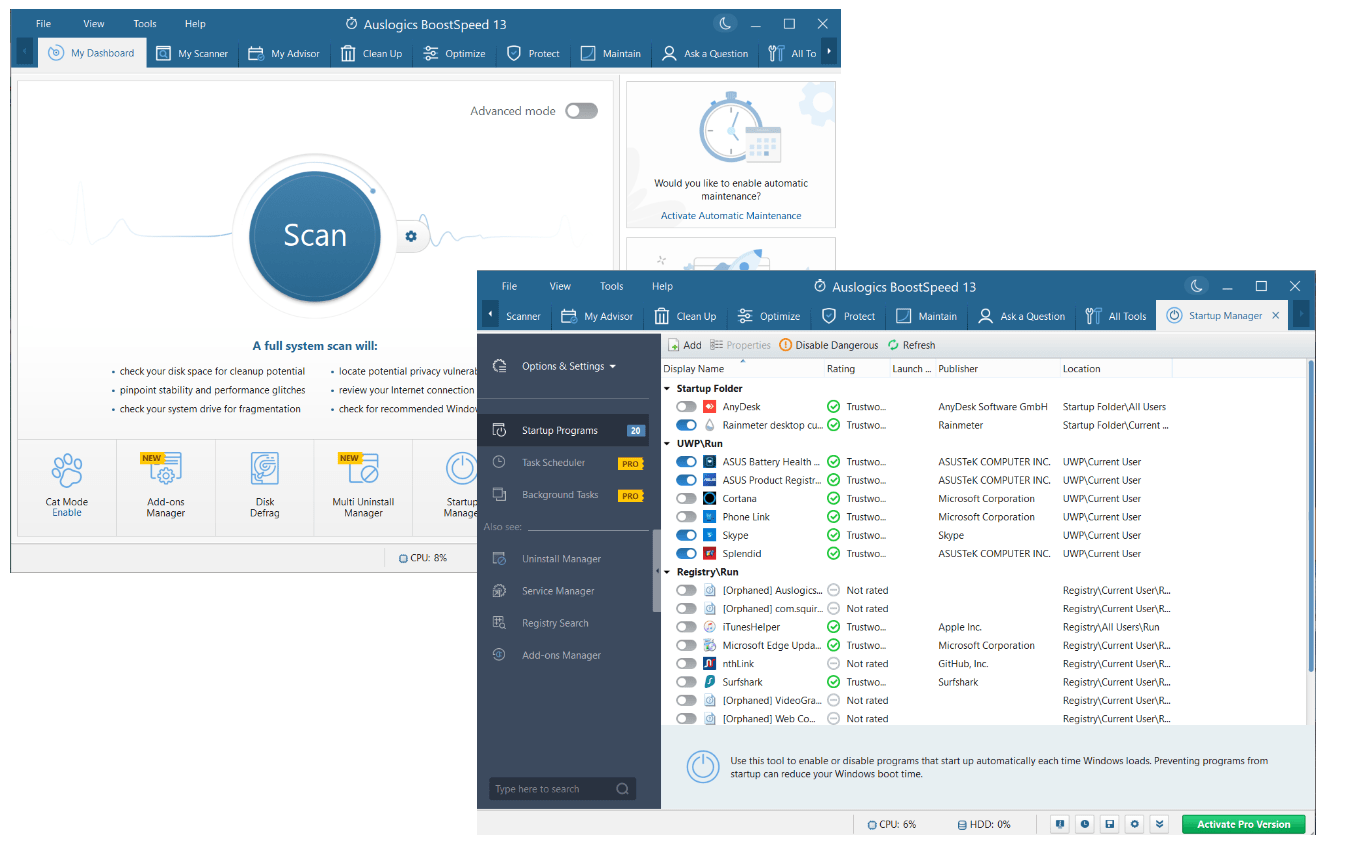
Connexe : Comment accélérer le démarrage de Windows 10 et rendre votre PC plus rapide ?
3. Nettoyez votre registre
Si les performances de votre PC sont médiocres, le registre de votre système peut en être la cause. Il y a de fortes chances qu'il soit encombré d'entrées obsolètes, invalides ou cassées, entraînant ainsi des problèmes de performances et une instabilité du système.
Pour augmenter la vitesse de l'ordinateur et vous assurer que votre système d'exploitation fonctionne correctement, vous devez garder votre registre propre.
Cela dit, nous vous recommandons fortement de ne pas apporter vous-même de modifications au registre. Le fait est que la suppression ou la modification des mauvaises entrées peut causer de graves problèmes et même rendre le système inutilisable. C'est pourquoi votre meilleur pari peut être d'utiliser un nettoyeur de registre de confiance .
Soit dit en passant, si la question de savoir comment améliorer les performances de l'ordinateur continue de vous déranger, Auslogics BoostSpeed a une réponse. Son outil Registry Cleaner effectue des nettoyages automatiques du registre et d'autres ajustements qui vous aideront si votre ordinateur est lent :
- Téléchargez et lancez Auslogics BoostSpeed.
- Une fois dans l'onglet Mon tableau de bord , cliquez sur Outils .
- Sélectionnez Outils système et ouvrez Registry Cleaner .
- Dans la fenêtre Registry Cleaner, cliquez sur Analyser maintenant pour vérifier si votre registre présente des problèmes.
- L'application résoudra les problèmes de registre s'il y en a.
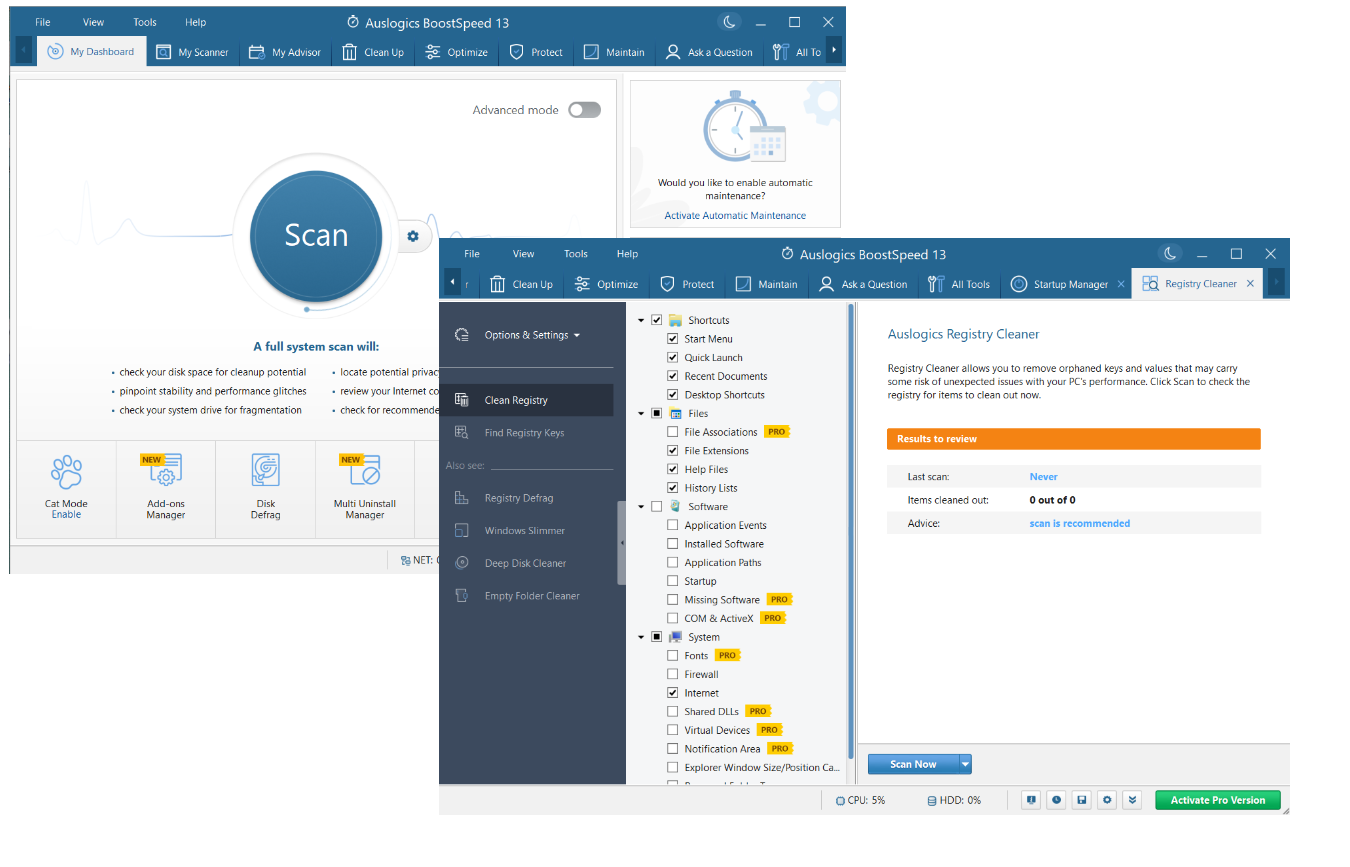
Connexe : Comment nettoyer le registre dans Windows 10 ?
4. Défragmentez votre disque
Au fil du temps, les données stockées sur votre disque dur peuvent se fragmenter, ce qui signifie qu'elles résident dans des emplacements dispersés plutôt que dans des blocs contigus. La défragmentation des disques sous Windows peut aider à améliorer les performances du PC en réorganisant les données sur votre disque et en accélérant l'accès du système à vos fichiers. De plus, la défragmentation de disque réduit la charge de travail sur le disque dur et contribue à prolonger sa durée de vie.
En matière de défragmentation de disque, vous avez besoin d'un logiciel dédié à portée de main. Par exemple, vous pouvez utiliser l'outil de défragmentation de disque d' Auslogics BoostSpeed . Il consolidera l'espace libre et optimisera le placement des fichiers sur votre disque. Cela aidera votre disque à fonctionner plus efficacement et accélérera l'accès aux données. Voici comment essayer cet outil :
- Téléchargez et exécutez Auslogics BoostSpeed.
- Dans l'onglet Mon tableau de bord , accédez à Outils .
- Cliquez sur Outils de disque et sélectionnez Défragmentation de disque .
- Cliquez sur la flèche à côté du bouton bleu Défragmenter.
- Choisissez une option pertinente dans le menu et laissez BoostSpeed faire son travail.
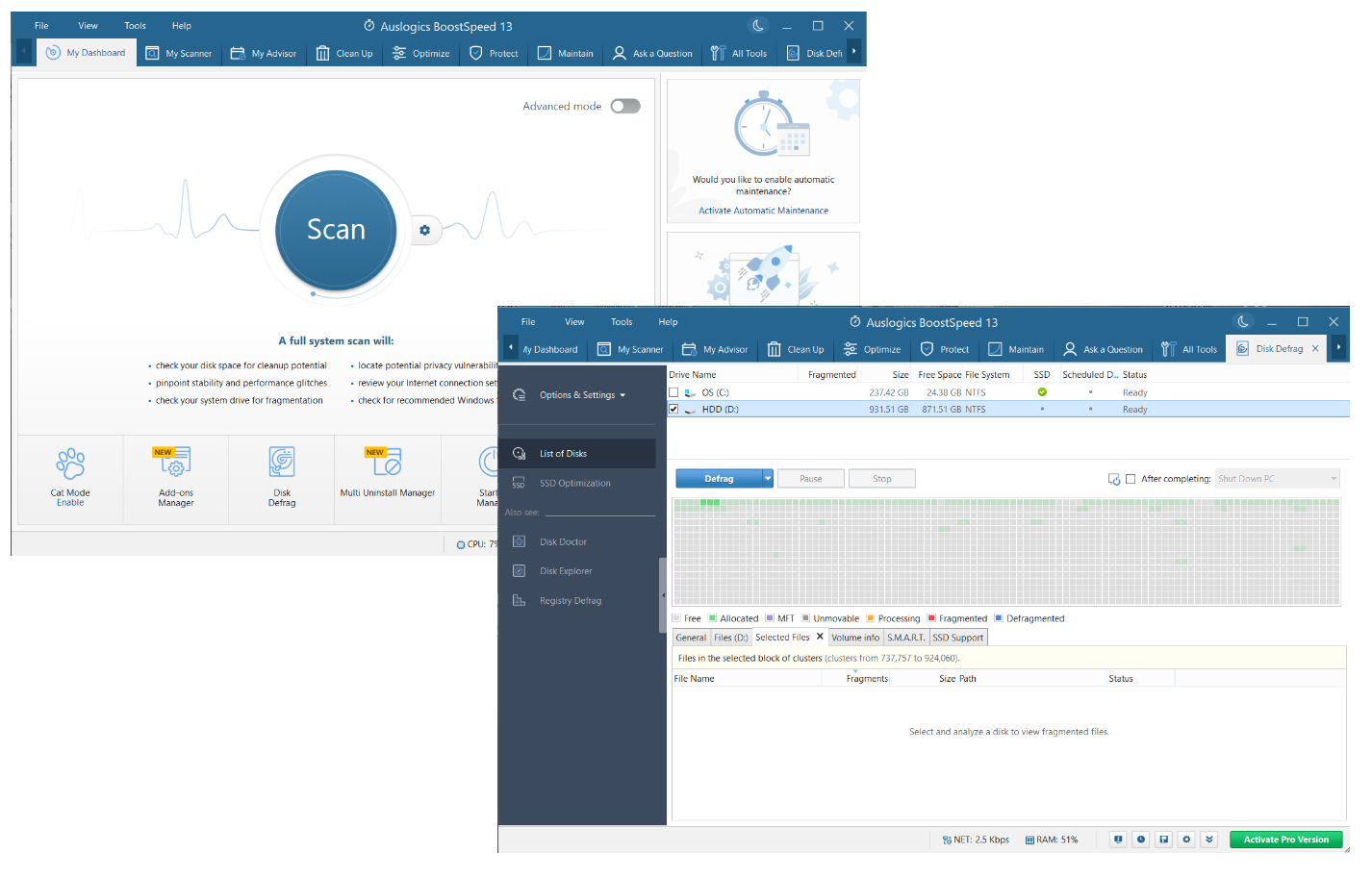
En relation : Défragmenter votre disque dur comme un pro – Guide étape par étape
5. Réduisez votre système d'exploitation Windows
Au fil du temps, avec l'installation de plus de programmes, de fonctionnalités et de mises à jour sur votre ordinateur Windows, la taille de votre système d'exploitation peut augmenter, entraînant une consommation accrue de ressources et d'espace. Par conséquent, vous pouvez commencer à vous demander : « Pourquoi mon PC Windows est-il si lent ? »
Pour améliorer les performances de votre système d'exploitation, vous devrez peut-être réduire sa taille et l'utilisation des ressources en supprimant les fichiers, programmes, fonctionnalités et services inutiles. Vous pouvez le faire avec Windows Slimmer, un optimiseur de PC gratuit qui fait partie d' Auslogics BoostSpeed .
Windows Slimmer effectuera des nettoyages automatiques du PC, supprimant l'encombrement comme les bibliothèques obsolètes, les composants non fonctionnels et les anciens fichiers de mise à jour. Il vous aidera également à désinstaller les applications inutiles et à modifier les paramètres pertinents pour rendre votre système d'exploitation Windows plus léger :
- Téléchargez et exécutez l'outil Auslogics BoostSpeed.
- Vous serez redirigé vers l'onglet Mon tableau de bord . Sélectionnez Outils .
- Cliquez sur Outils système et sélectionnez Windows Slimmer dans la liste des options.
- Sélectionnez la section de votre système que vous souhaitez vérifier et laissez Windows Slimmer effectuer une analyse approfondie. Une fois cela fait, l'outil sera en mesure de désencombrer votre système.
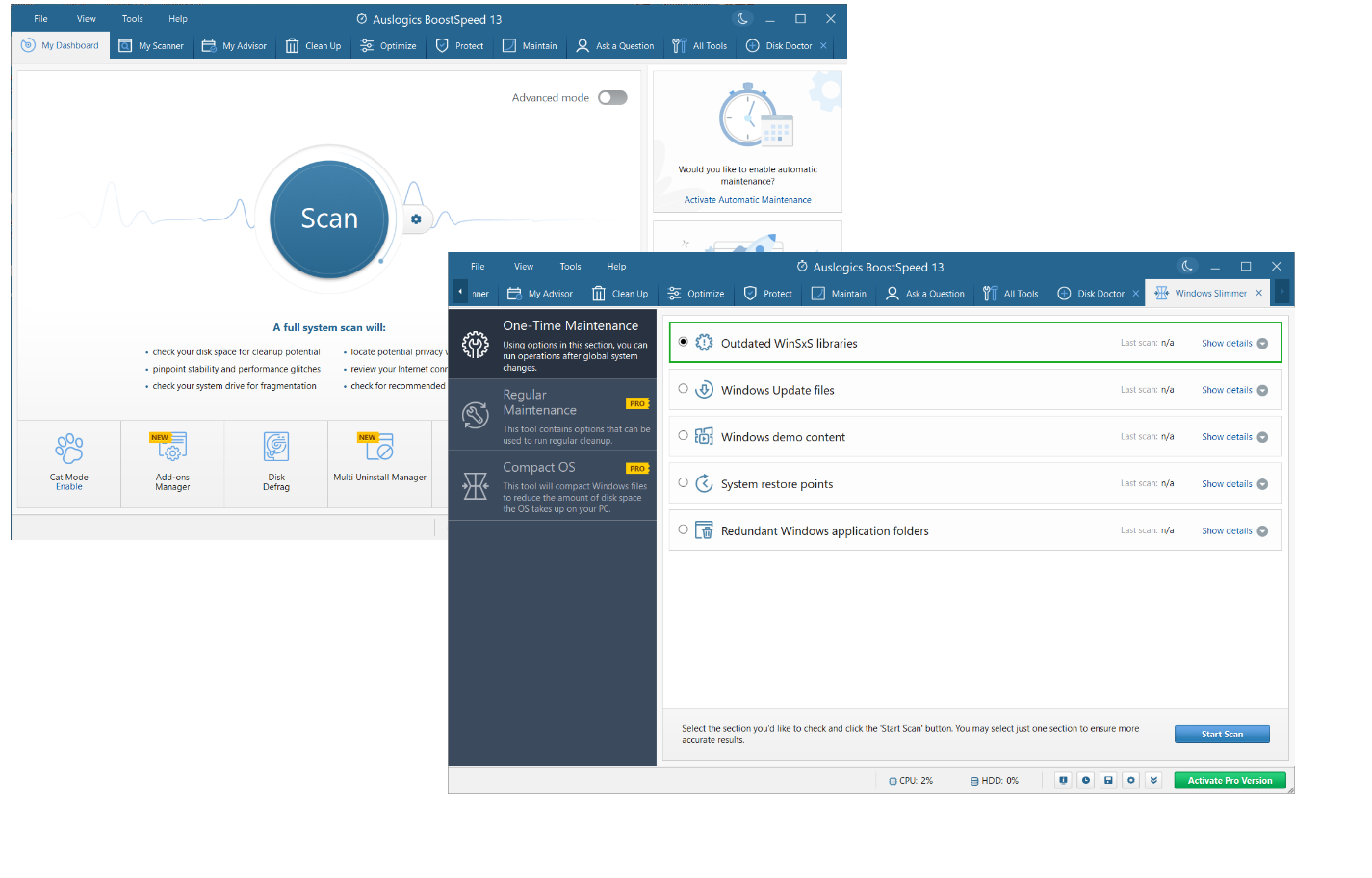
6. Supprimer les doublons de fichiers
Les fichiers en double s'accumulent au fil du temps dans Windows, ralentissant votre système et diminuant ses performances. Ils occupent de l'espace disque supplémentaire, augmentent le temps d'accès aux fichiers et d'indexation, compliquent le processus de sauvegarde et consomment votre mémoire et votre puissance de traitement.
Si vous souhaitez augmenter les performances de votre PC, un nettoyage visant à éliminer les doublons de fichiers devrait être l'une de vos premières étapes. L'exécuter manuellement peut s'avérer fastidieux et inefficace, cette approche n'est donc généralement pas recommandée.
Il existe des outils automatisés disponibles pour identifier et supprimer les fichiers en double. L'un d'eux est Duplicate File Finder, un optimiseur de PC gratuit conçu pour libérer de l'espace sur votre ordinateur. Vous pouvez le trouver dans Auslogics BoostSpeed :
- Téléchargez le logiciel d'optimisation Auslogics BoostSpeed PC sur votre ordinateur et exécutez-le.
- Une fois l'outil opérationnel, cliquez sur Outils .
- Cliquez ensuite sur Outils de disque et sélectionnez Duplicate File Finder .
- Sélectionnez les types de fichiers en double pour lesquels l'outil doit analyser votre système.
- Cliquez sur Rechercher et attendez que Duplicate File Finder ait fini de vérifier votre système pour les doublons de fichiers.
- Sélectionnez les doublons que vous souhaitez supprimer et cliquez sur le bouton Supprimer les fichiers sélectionnés .
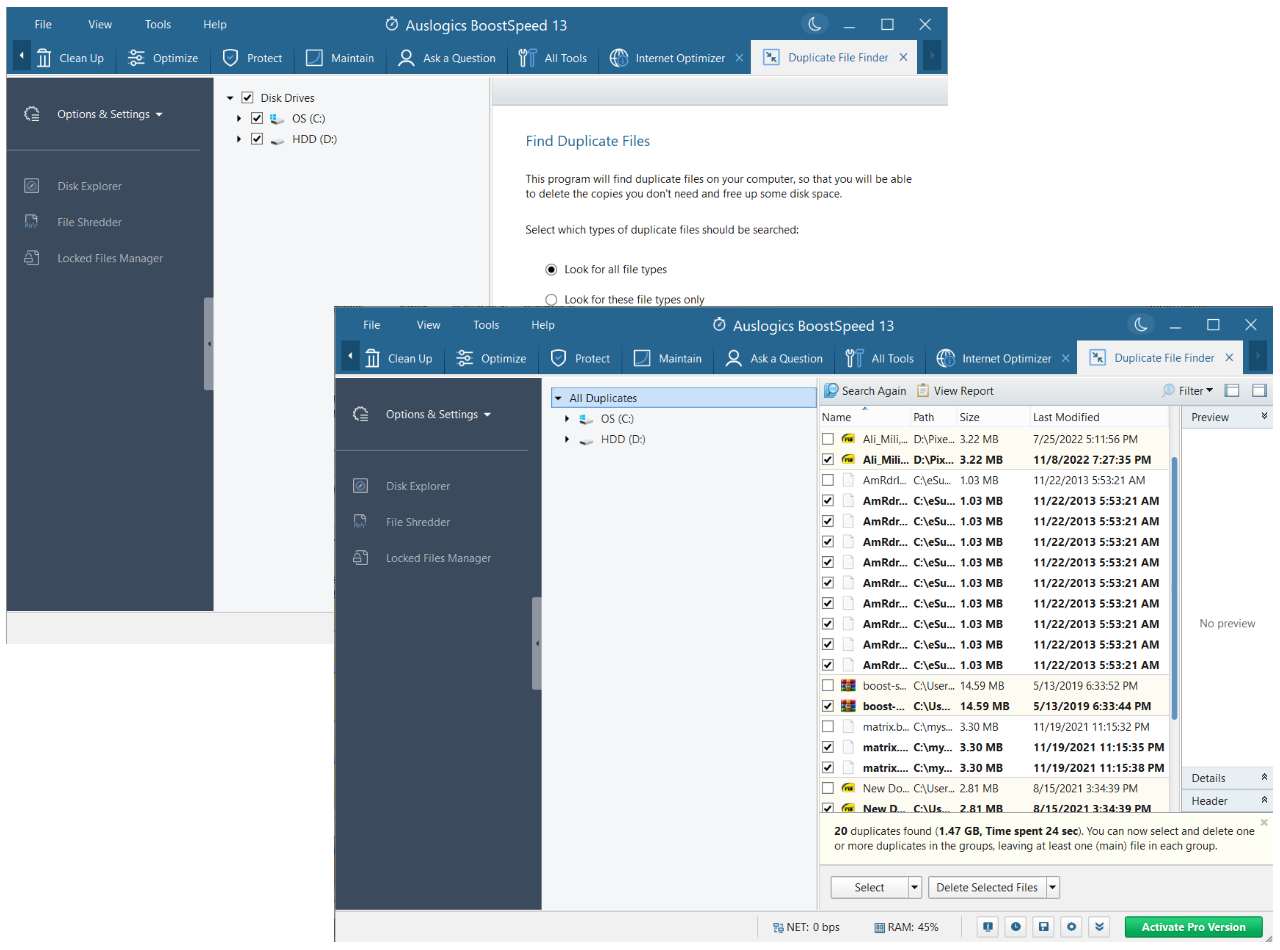
En relation: Comment rechercher et supprimer des fichiers en double dans Windows 10/11
7. Supprimer les fichiers indésirables de votre PC
Les fichiers indésirables peuvent ralentir les performances de votre PC en occupant un espace disque précieux, en consommant des ressources système et en ralentissant l'exécution des applications. Si vous vous demandez comment accélérer un ordinateur portable qui souffre de décalages, de blocages et d'un traitement lent des données, un nettoyage approprié de l'ordinateur peut être la solution.
Effectuer un nettoyage de disque est un moyen de supprimer les fichiers inutiles de votre PC. Il existe différents outils de nettoyage de PC disponibles. Par exemple, vous pouvez utiliser la fonction intégrée de nettoyage de disque de Windows pour identifier et supprimer les fichiers indésirables qui peuvent occuper de l'espace disque sur votre PC :
- Tapez nettoyage de disque dans la zone de recherche de votre barre des tâches.
- Cliquez sur "Nettoyage de disque" dans la liste des résultats.
- Sélectionnez un lecteur, puis cliquez sur OK.
- Sous Fichiers à supprimer, sélectionnez les types de fichiers que vous souhaitez supprimer.
- Cliquez sur OK.
- Pour effectuer un nettoyage plus approfondi, cliquez sur le bouton "Nettoyer les fichiers système" .
- Sélectionnez les types de fichiers que vous souhaitez éliminer et cliquez sur OK pour continuer.
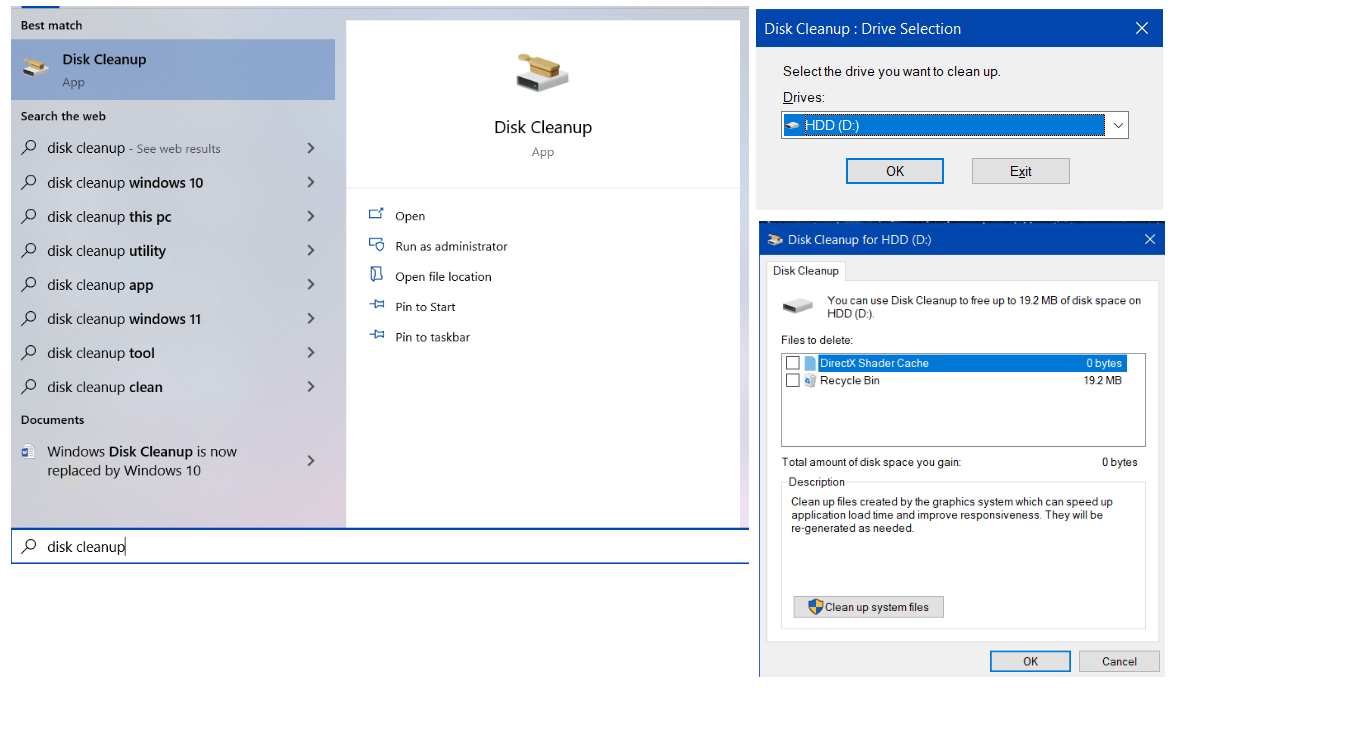

Gardez à l'esprit que vous devez nettoyer régulièrement les fichiers inutiles et que la meilleure solution consiste à automatiser ce processus. Au fait, vous pouvez programmer un nettoyage dans Auslogics BoostSpeed – il existe une option spéciale pour le faire :
- Téléchargez et exécutez Auslogics BoostSpeed.
- Allez dans Fichier -> Paramètres -> Planificateur.
- Sélectionnez Mon scanner, cochez Activer la maintenance automatique et l'espace disque et cliquez sur OK.
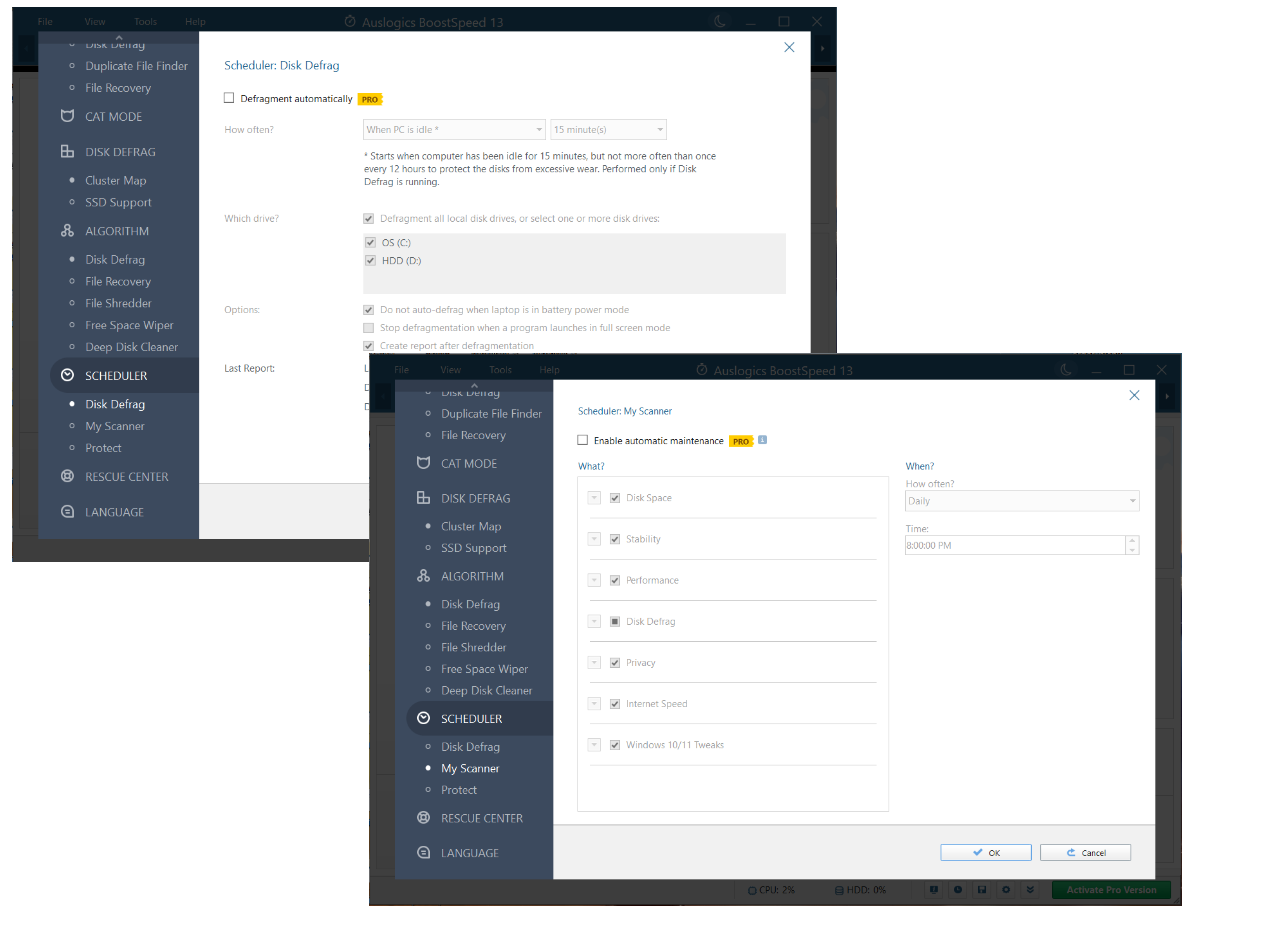
En relation: Comment supprimer des fichiers Internet temporaires
En relation: Méthodes éprouvées pour nettoyer Windows 10
8. Optimisez votre conduite
L'optimisation de votre SSD ou HDD peut aider à améliorer ses performances et sa durée de vie, permettant aux programmes et aux fichiers de se charger plus rapidement et conduisant à un meilleur fonctionnement de votre système. Il existe plusieurs façons d'optimiser votre périphérique de stockage, notamment en effectuant un nettoyage de disque , une défragmentation et un TRIMming (pour les SSD).
Pour accélérer votre disque dur et/ou SSD, vous avez besoin d'un logiciel d'optimisation de PC capable d'effectuer des tâches de maintenance du stockage. Auslogics BoostSpeed répond à cet objectif car il dispose d'un outil tout-en-un appelé Disk Doctor conçu pour optimiser vos disques. Vous pouvez l'utiliser pour analyser votre périphérique de stockage à la recherche d'erreurs, défragmenter votre lecteur et libérer de l'espace disque, entre autres :
- Installez et exécutez Auslogics BoostSpeed.
- La fenêtre Mon tableau de bord s'ouvrira. Cliquez sur Outils.
- Accédez à Outils de disque et sélectionnez Disk Doctor.
- Choisissez une option de maintenance de disque et exécutez-la.
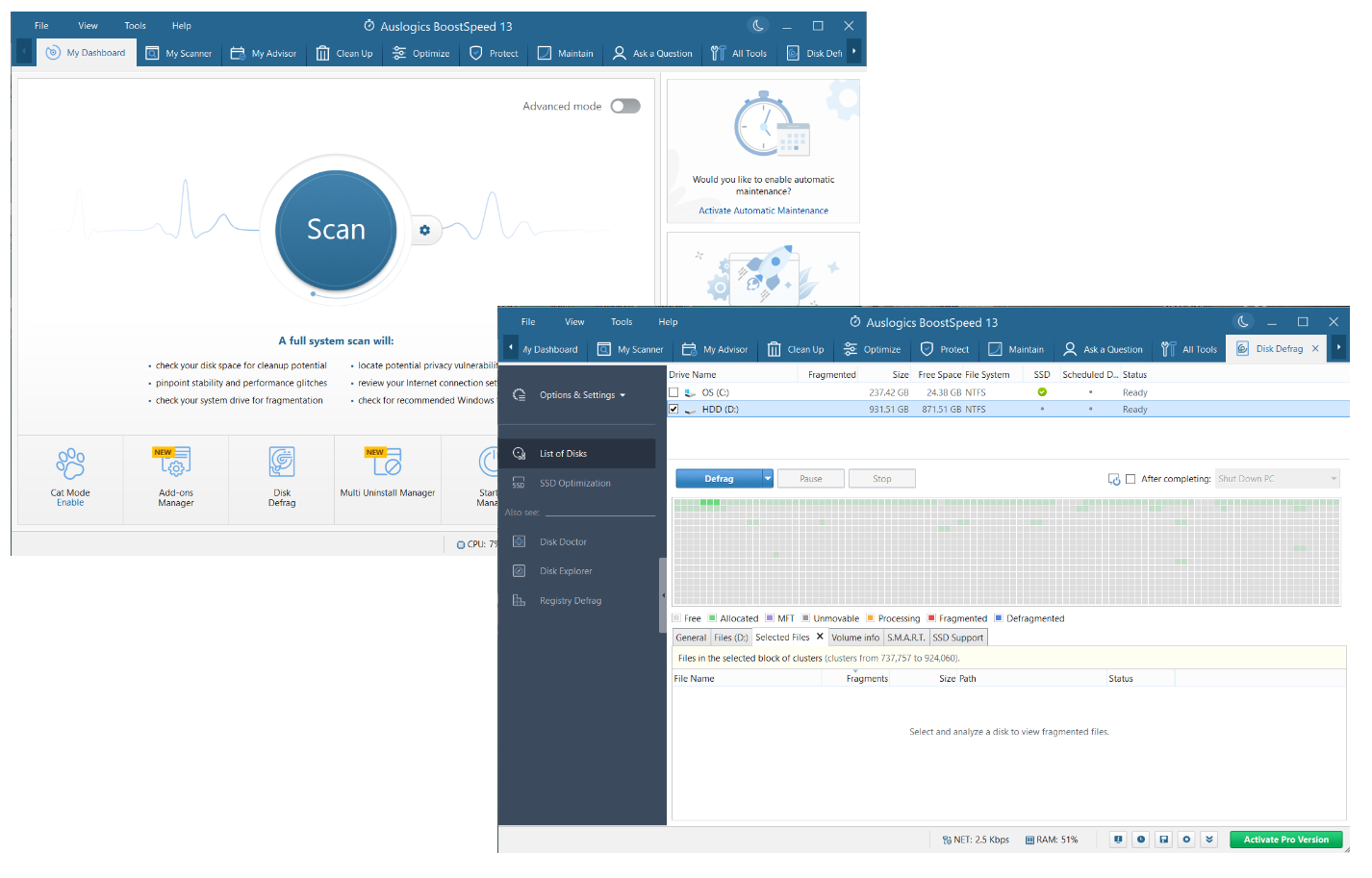
9. Supprimer les logiciels malveillants
Les logiciels malveillants peuvent ralentir considérablement votre appareil Windows en consommant d'énormes quantités de ressources système, en lançant des processus indésirables et dangereux, en affichant des publicités ou des fenêtres contextuelles indésirables, en modifiant les paramètres système critiques et en créant une congestion du réseau. Votre système d'exploitation peut même devenir totalement insensible ou être endommagé de façon irréparable.
Le nombre d'attaques de logiciels malveillants dans le monde ne cesse d'augmenter , ce qui signifie qu'aucun appareil n'est sûr de nos jours. C'est pourquoi vous devez protéger en permanence votre ordinateur par des solutions de sécurité avancées. Microsoft fournit aux utilisateurs Windows Security , une fonctionnalité de sécurité intégrée conçue pour protéger votre PC contre les logiciels malveillants et autres menaces de sécurité. Nous vous recommandons de le garder constamment activé.
Cela dit, avoir Windows Security opérationnel n'est pas suffisant de nos jours. Vous devrez peut-être le compléter avec un outil supplémentaire pour garder votre système aussi sécurisé que possible. Bien qu'Auslogics BoostSpeed sécurise votre navigation, ainsi que la maintenance de votre ordinateur, il peut être judicieux d'utiliser également Auslogics Anti-Malware . Cette application peut repousser les menaces les plus sophistiquées, y compris celles dont votre logiciel antivirus principal n'a peut-être même pas connaissance :
- Téléchargez et installez Auslogics Anti-Malware.
- Attendez que la base de données des menaces de l'outil soit mise à jour.
- Sélectionnez le type d'analyse que vous souhaitez exécuter dans l'onglet Analyseurs.
- Attendez qu'Auslogics Anti-Malware ait fini d'analyser votre système à la recherche d'éléments malveillants.
- Ensuite, vous pouvez supprimer ou mettre en quarantaine l'un des fichiers détectés.
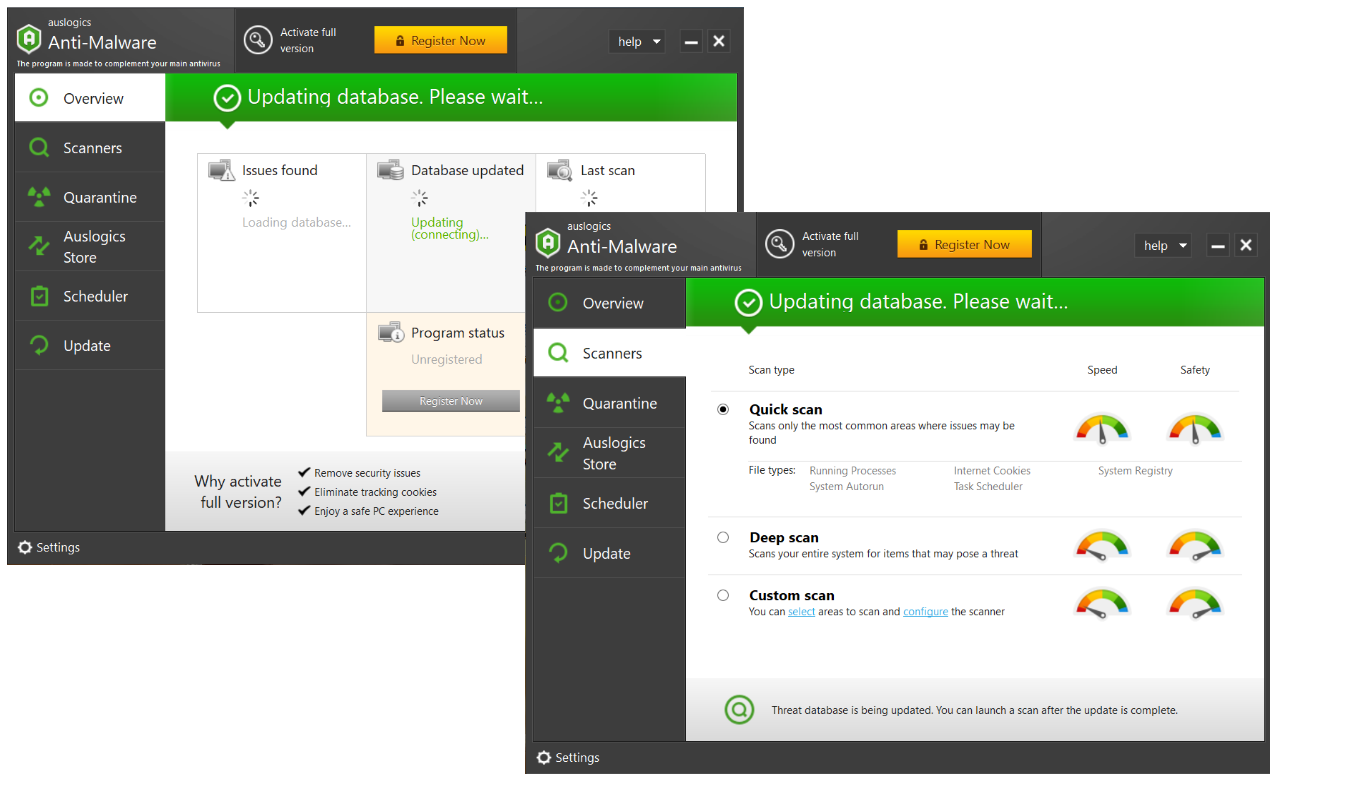
10. Ajustez les paramètres d'alimentation et de refroidissement du système
L'une des réponses les plus courantes pour accélérer un ordinateur consiste à modifier ses paramètres d'alimentation. L'activation du plan d'alimentation haute performance peut être une excellente option pour les utilisateurs qui privilégient les performances à l'efficacité énergétique et exécutent régulièrement des applications gourmandes en ressources. Ainsi, si votre ordinateur est lent et que vous souhaitez une amélioration notable des performances globales du système, assurez-vous de procéder comme suit :
- Ouvrez le Panneau de configuration et sélectionnez "Système et sécurité".
- Cliquez sur "Options d'alimentation" et sélectionnez "Haute performance" sous Choisissez ou personnalisez un plan d'alimentation.
- Si votre version de Windows 10 n'offre pas le plan hautes performances, cliquez sur l'indicateur de batterie et déplacez le curseur sur "Meilleures performances".
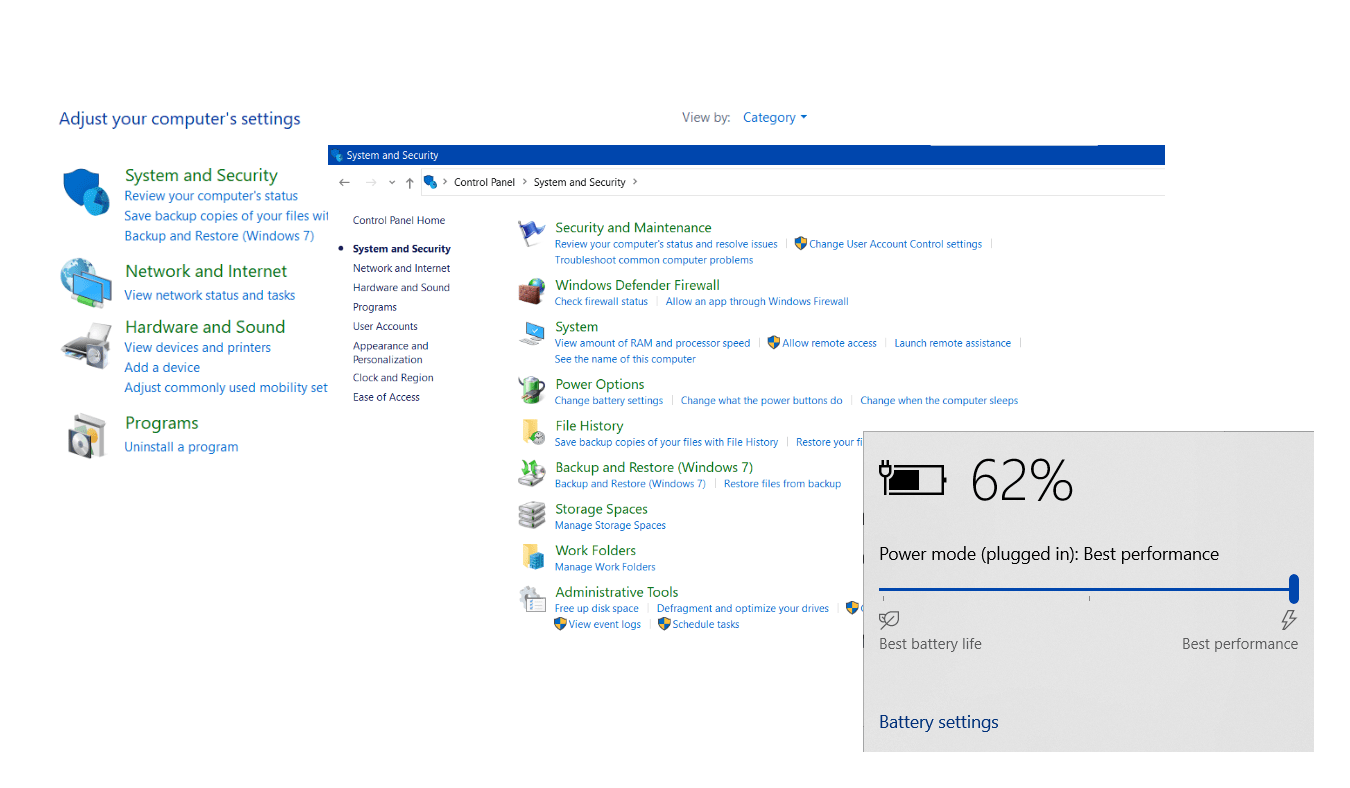
Windows 10/11 a une politique de refroidissement dédiée conçue pour maintenir le processeur de votre PC à une température confortable et optimiser les performances du système.
La politique de refroidissement du système maintient la température interne de votre appareil au frais et offre deux options : Actif et Passif. La politique de refroidissement actif est axée sur les performances du PC, tandis que l'option passive privilégie la consommation de la batterie. Choisissez le premier paramètre si vous souhaitez augmenter la vitesse de l'ordinateur :
- Ouvrez l'application Paramètres et cliquez sur "Système".
- Dans le volet de gauche, accédez à "Alimentation et mise en veille".
- Cliquez sur "Paramètres d'alimentation supplémentaires".
- Cliquez sur le lien "Modifier les paramètres du plan" à côté de votre plan d'alimentation.
- Sélectionnez ensuite "Modifier les paramètres d'alimentation avancés".
- Accédez à "Gestion de l'alimentation du processeur" , développez "Politique de refroidissement du système" et ajustez le paramètre.
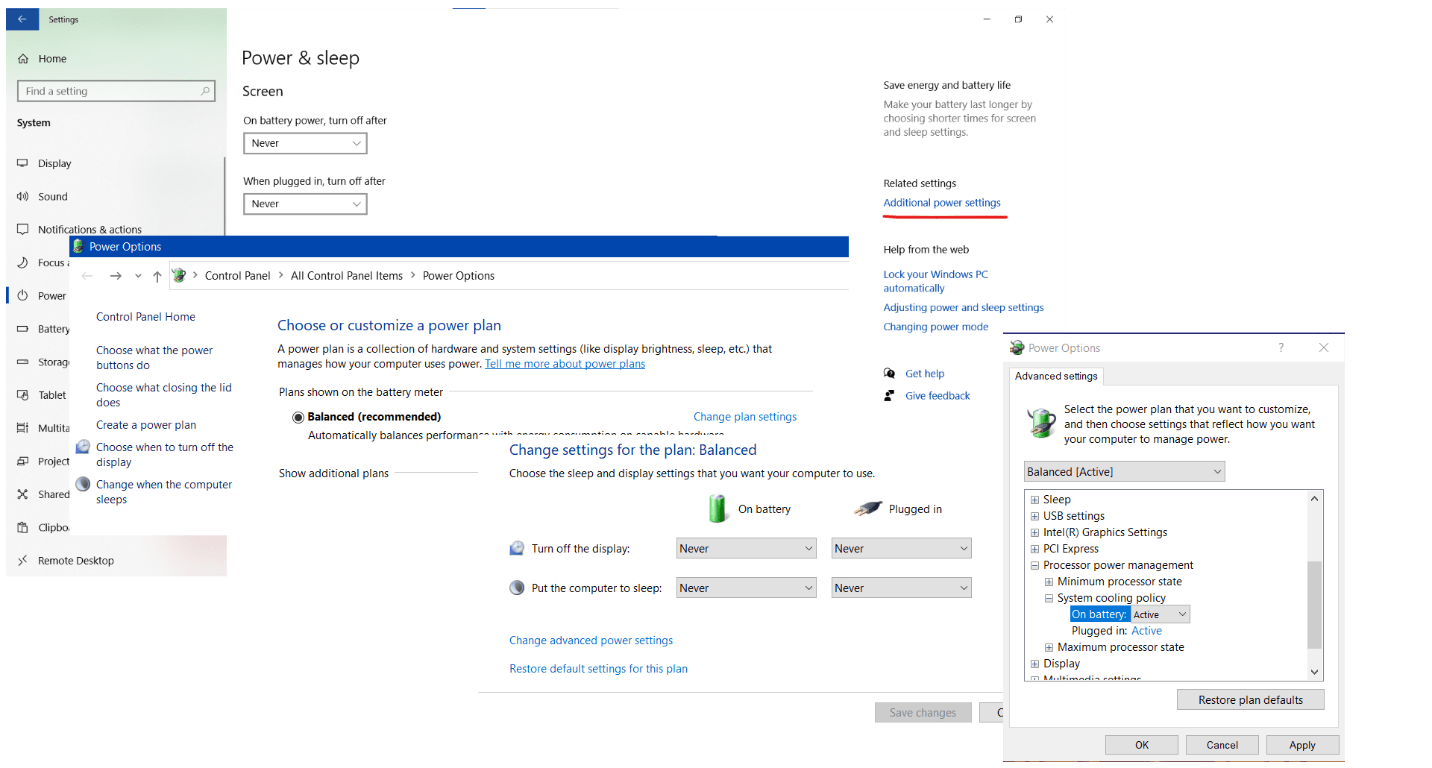
Conseils supplémentaires pour rendre votre PC comme neuf Effectuer une maintenance régulière du PC
La maintenance informatique peut aider à optimiser les performances de votre PC et à augmenter la fiabilité et la stabilité de votre système. Il est essentiel pour assurer le bon fonctionnement et la sécurité de votre système et pour maximiser sa durée de vie.
La maintenance régulière du PC implique un certain nombre de tâches, dont les plus importantes sont les suivantes :
- Maintenir votre logiciel à jour
- Exécution d'analyses antivirus régulières
- Suppression des fichiers inutiles
- Défragmentation de votre disque dur
- Vérification des problèmes de stockage et de mémoire
La maintenance informatique manuelle prend beaucoup de temps et d'efforts, donc l'automatisation est la meilleure solution. Par exemple, vous pouvez optimiser votre PC gratuitement avec la fonction de maintenance automatique de Windows. Une autre option possible consiste à utiliser le logiciel d'optimisation Auslogics BoostSpeed PC : il effectue des nettoyages programmés et identifie et résout les problèmes de performances en temps réel. Voici comment augmenter la vitesse de l'ordinateur avec Auslogics BoostSpeed :
- Installez et exécutez l'application BoostSpeed.
- Cliquez sur Fichier et sélectionnez Maintenance automatique .
- Sélectionnez Mon scanner dans le volet de gauche.
- Cochez Activer la maintenance automatique.
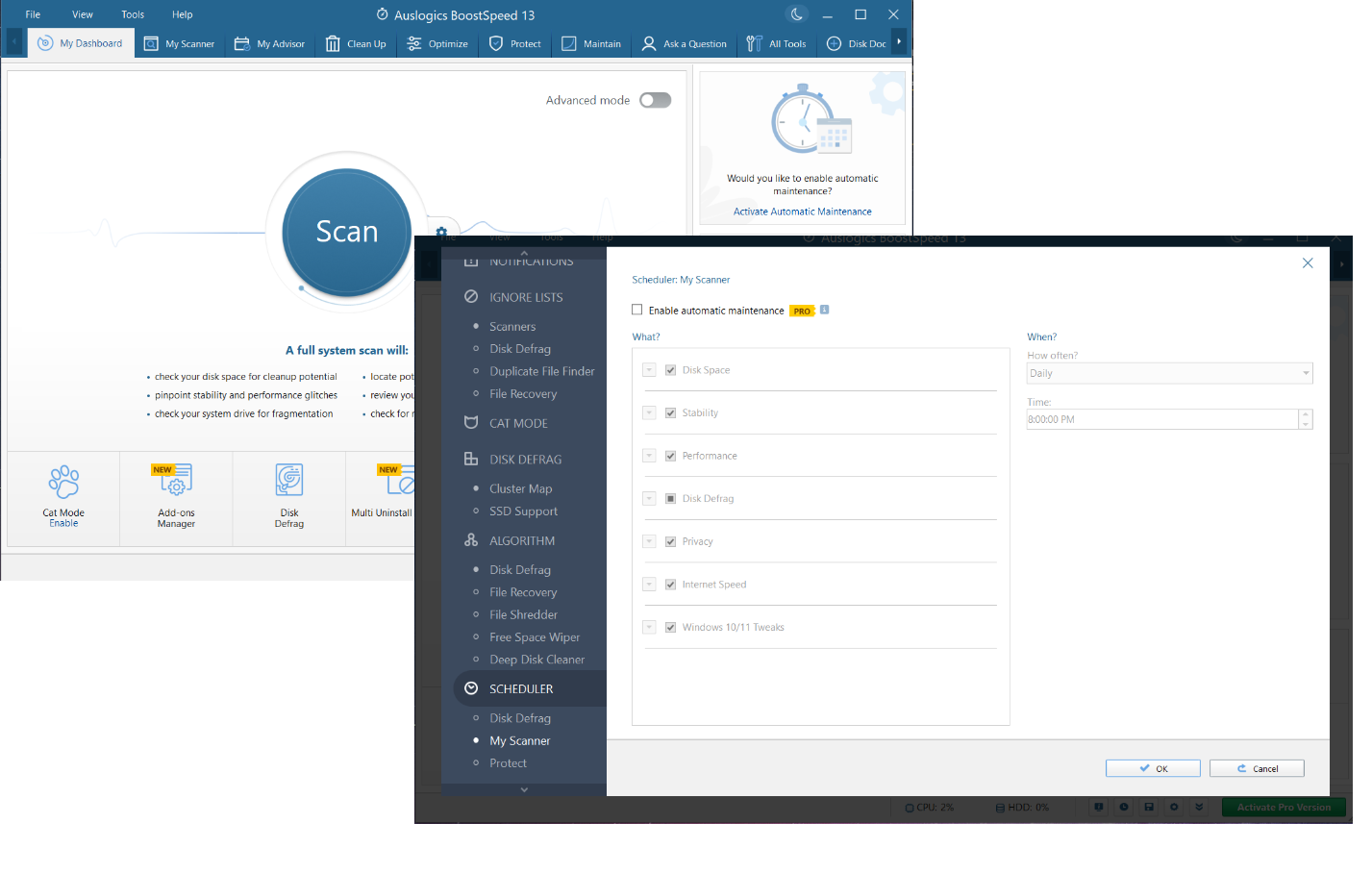
Diagnostiquer correctement votre système
Le diagnostic de votre système d'exploitation Windows peut vous aider à identifier et à résoudre les problèmes susceptibles de nuire aux performances de votre PC. De la recherche de fichiers inutiles à la détection d'erreurs de registre, la vérification manuelle de l'état de votre ordinateur est, malheureusement, un processus long et difficile, qui peut vous obliger à poser des questions techniques concernant votre système.
Généralement, les utilisateurs préfèrent automatiser les diagnostics PC avec des outils dédiés. L'un de ces outils est Auslogics BoostSpeed , qui est conçu pour analyser l'ensemble de votre système à la recherche de causes de ralentissements, de plantages et d'autres problèmes liés aux performances et effectuer un nettoyage de l'ordinateur . Vous pouvez effectuer une vérification complète du système avec BoostSpeed de cette façon :
- Installez Auslogics BoostSpeed et lancez-le.
- Ouvrez l'onglet Mon scanner .
- Cliquez sur Analyser tout pour que toutes les zones importantes de votre système soient soigneusement diagnostiquées.
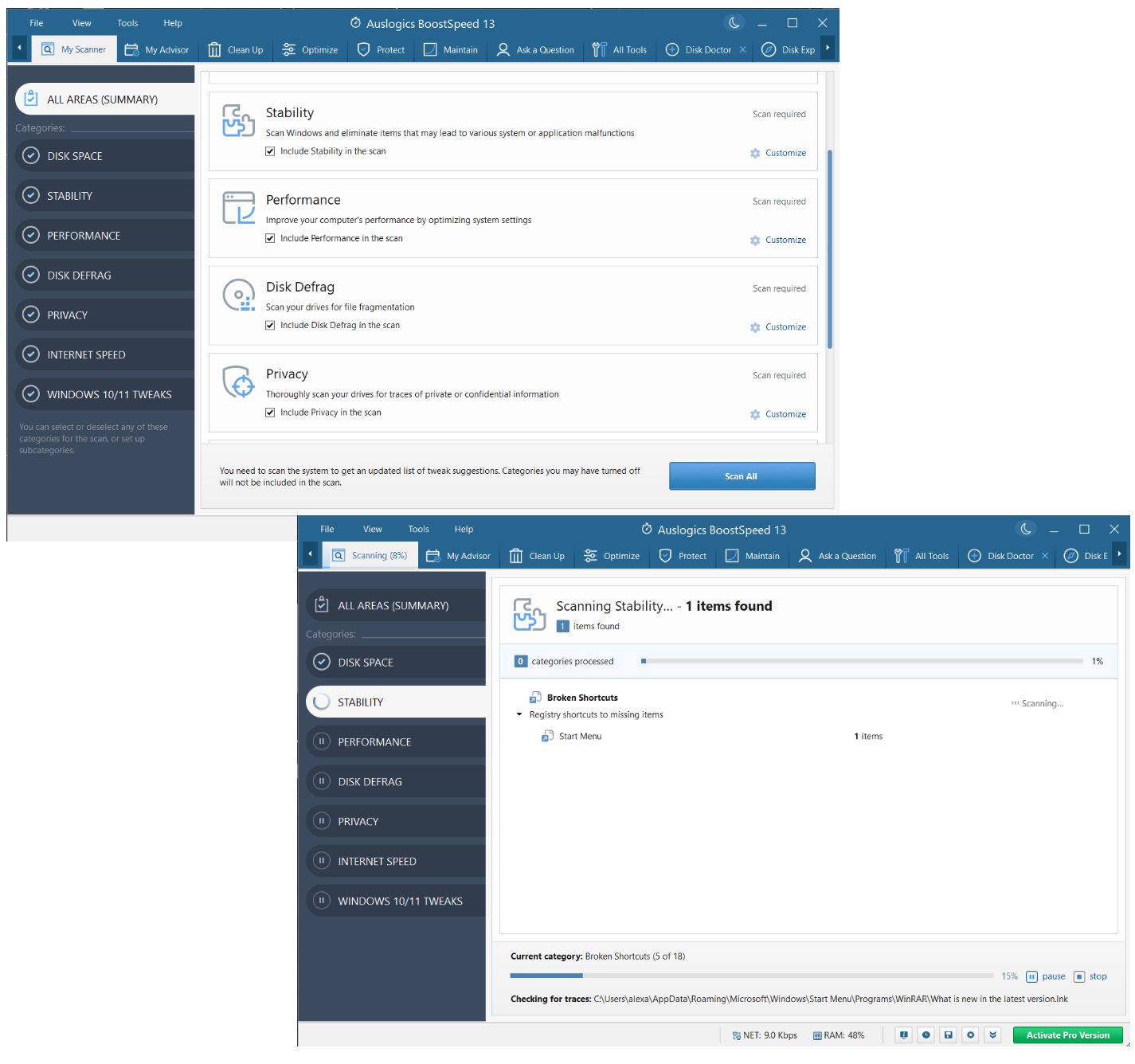
Ajustez votre PC pour de meilleures performances
De meilleures performances PC peuvent être obtenues en optimisant les paramètres et les configurations du système pour maximiser les ressources système et minimiser les processus inutiles. Par exemple, vous pouvez ajuster les paramètres des effets visuels dans Windows car ils peuvent ralentir votre système. Ou vous pouvez configurer les paramètres d'alimentation sur votre PC pour équilibrer les performances et l'efficacité énergétique.
Malheureusement, l'optimisation manuelle de l'ordinateur est un processus compliqué qui nécessite souvent de plonger profondément dans les configurations Windows. Pour éviter des conséquences négatives, vous devez bien comprendre de nombreux paramètres et processus Windows. Si vous ne vous sentez pas aussi confiant, vous pouvez essayer Auslogics BoostSpeed , qui propose des ajustements personnalisés de Windows . L'outil se concentrera sur l'amélioration des performances, de la stabilité, de la sécurité et de la connexion Internet de votre système :
- Téléchargez et installez un logiciel d'optimisation de PC tel que Auslogics BoostSpeed.
- Accédez à l'onglet Maintenance .
- Choisissez les catégories que vous souhaitez analyser et cliquez sur le bouton bleu Analyser maintenant.
- Auslogics BoostSpeed vérifiera votre système et suggérera des ajustements pertinents.
- Cliquez sur Appliquer tous les ajustements sélectionnés pour augmenter la vitesse de l'ordinateur .
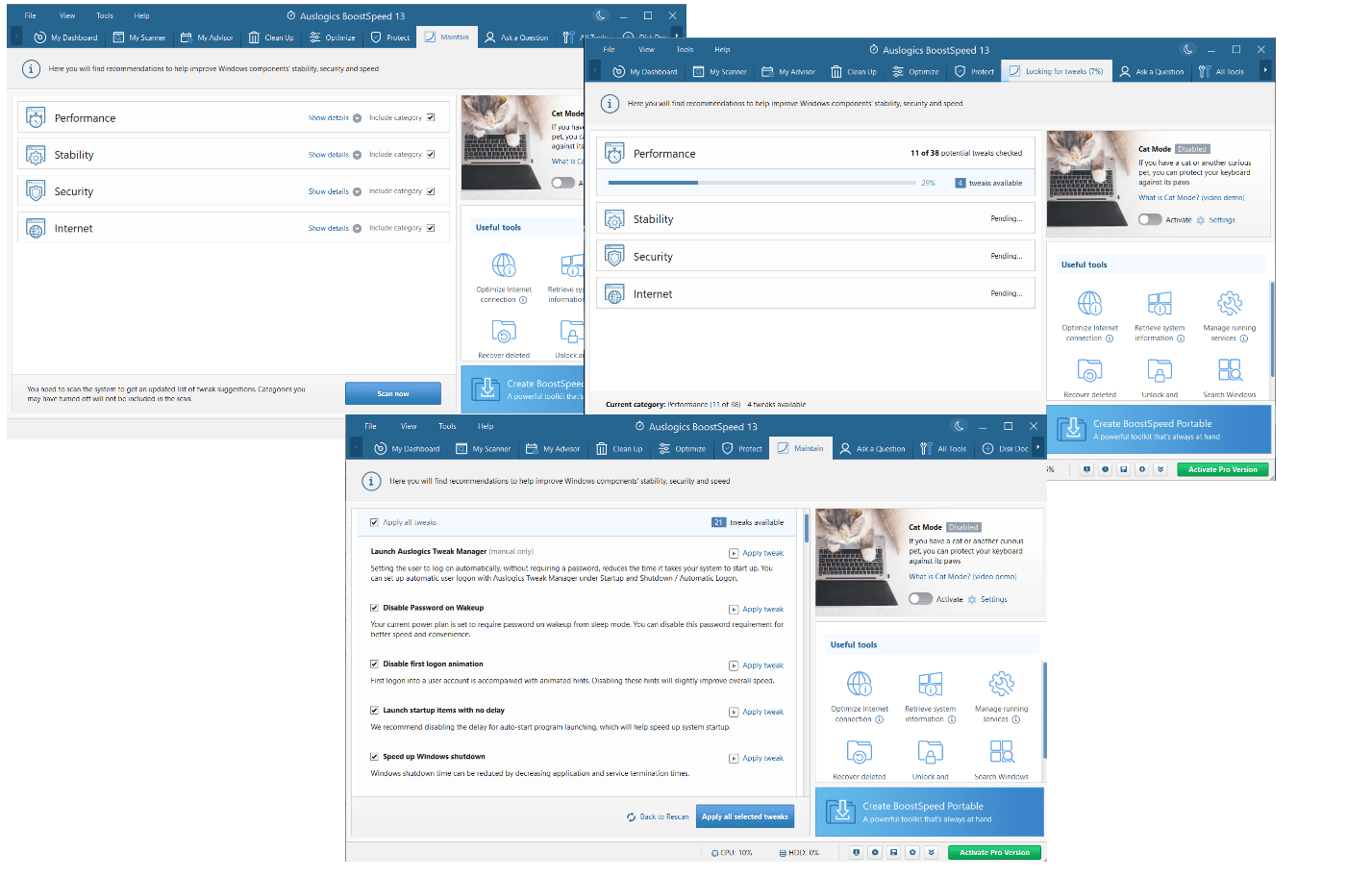
Protégez vos informations personnelles
Vous devez sécuriser vos informations personnelles pour protéger vos données sensibles contre tout accès non autorisé ou vol lorsque vous utilisez votre PC Windows. Voici quelques conseils pour protéger vos données :
- Gardez votre logiciel à jour
- Utilisez des mots de passe forts et uniques
- Utiliser un VPN
- Configurer un pare-feu
- Utiliser le cryptage
- Gardez un outil antivirus fiable constamment activé
- Soyez prudent avec les pièces jointes aux e-mails et les téléchargements
En suivant ces conseils, vous réduirez le risque que vos données sensibles tombent entre de mauvaises mains. Néanmoins, cela ne suffit pas pour faire de votre PC un refuge sûr. Votre vie privée peut être compromise en ligne car le Web fourmille d'acteurs et d'entités malveillants.
Auslogics BoostSpeed peut protéger votre vie privée sur Internet grâce à son outil appelé Win10/11 Protector. Vous pouvez l'utiliser pour garder les applications personnalisées à distance, bloquer le trafic de mise à jour indésirable, empêcher les applications de suivre votre position et désactiver la synchronisation des données. Vous pouvez trouver cet outil en exécutant l'application BoostSpeed et en naviguant sur Outils -> Outils de sécurité -> Win10/11 Protector.
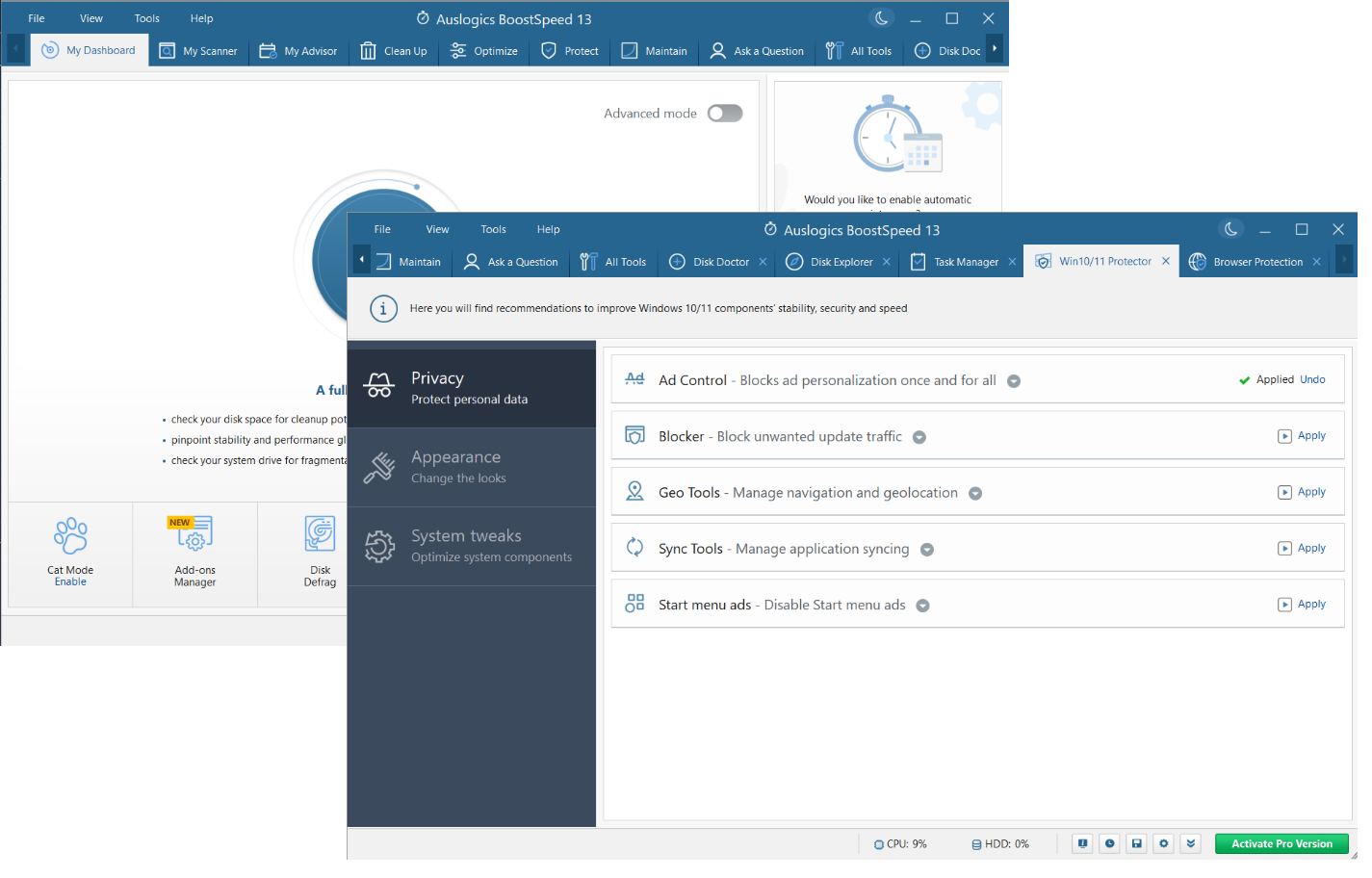
Accélérez votre Internet
Il existe plusieurs solutions que vous pouvez essayer pour accélérer votre connexion Internet et améliorer votre expérience de navigation globale.
Pour commencer, fermez les applications inutiles et les onglets du navigateur. Si cela ne vous aide pas, redémarrez votre modem ou votre routeur. Vous pouvez également essayer de passer à une connexion filaire, de mettre à jour le micrologiciel de votre routeur, de vider le cache de votre navigateur ou d'utiliser un bloqueur de publicités.
Malheureusement, dans de nombreux cas, les ajustements ci-dessus ne suffiront pas. Vous devrez peut-être effectuer une optimisation informatique avancée pour rendre votre Internet plus rapide. Ce n'est pas une tâche simple, mais vous pouvez facilement l'automatiser. Par exemple, Internet Optimizer d'Auslogics BoostSpeed peut être utile. Cet outil va analyser votre connexion et vous aider à configurer les paramètres Internet pour profiter du meilleur débit :
- Téléchargez et installez le logiciel d'optimisation Auslogics BoostSpeed PC .
- Cliquez sur Outils et accédez à Outils Internet et navigateur.
- Sélectionnez Optimiseur Internet.
- Cliquez sur Analyser. L'outil analysera et optimisera vos paramètres de connexion Internet.
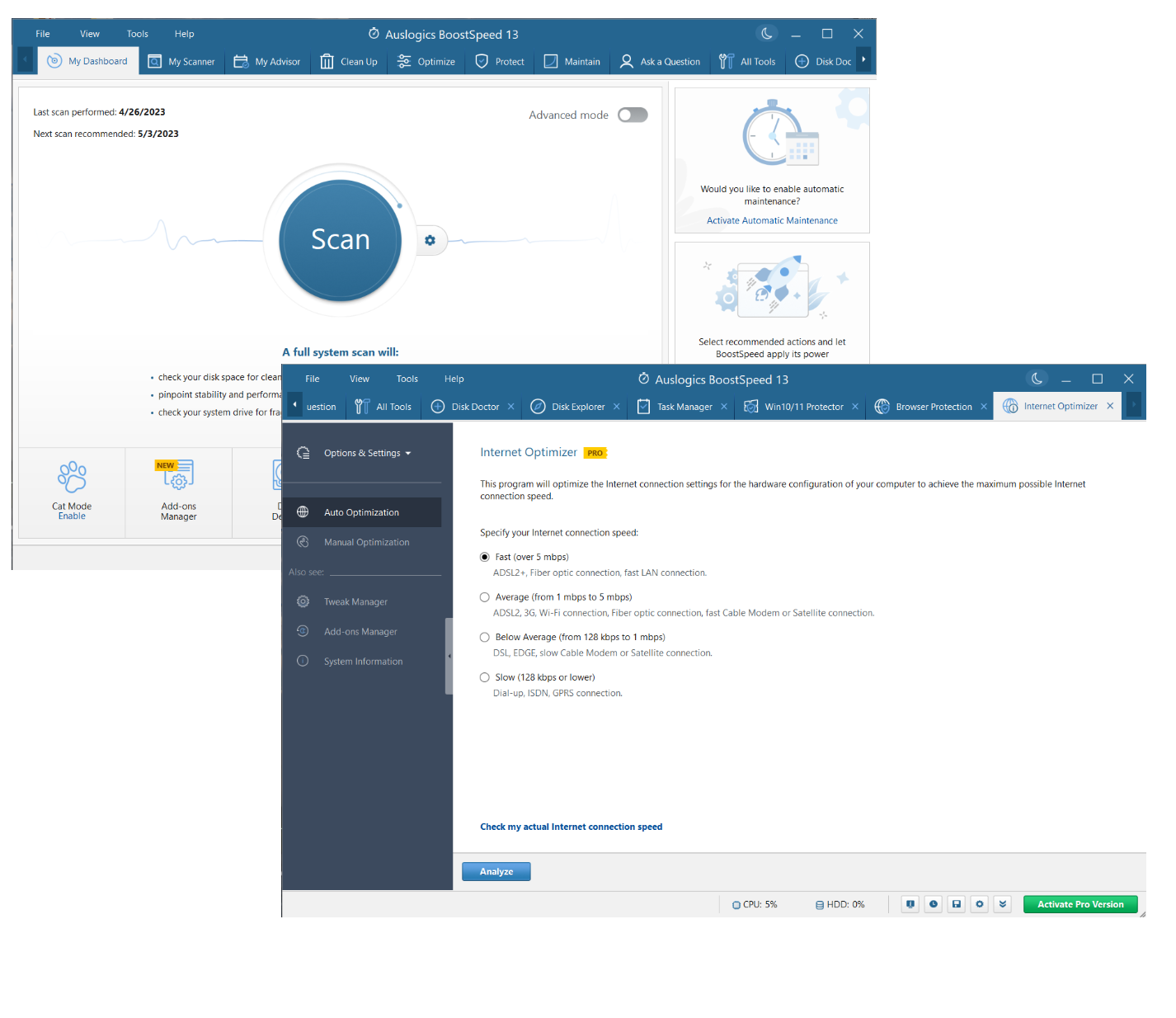
Connexe : Boost Internet sur votre PC : Conseils pour accélérer votre connexion Internet
Conclusion
« Pourquoi mon ordinateur portable est-il si lent ? » et " Comment améliorer les performances de l'ordinateur ?" sont des questions courantes que les utilisateurs de Windows posent lorsqu'il faut une éternité à leurs appareils pour charger des applications, accéder à des données ou répondre à des commandes.
Des problèmes tels que la fragmentation du lecteur, l'accumulation de fichiers indésirables, l'infection par des logiciels malveillants, le matériel et les applications obsolètes, les paramètres Internet incorrects et la corruption du registre sont souvent à l'origine de la lenteur. Quoi qu'il en soit, si un ordinateur fonctionne lentement , il doit obtenir un diagnostic approprié afin d'obtenir le bon traitement.
Obtenir votre PC soigneusement vérifié est une tâche pour un logiciel d'optimisation de PC fiable . Cela vous fera économiser beaucoup de temps, d'efforts et de déchirures de cheveux et vous proposera les solutions les plus efficaces dans votre cas.
Donc, si vous vous demandez comment accélérer un ordinateur , trouvez un outil réputé, tel que Auslogics BoostSpeed , et laissez-le faire le travail.
Pour que votre PC fonctionne comme neuf, vous devez effectuer une maintenance informatique régulière. Sinon, votre appareil continuera de rencontrer des erreurs système, des plantages, des blocages et d'autres problèmes inquiétants.
Du nettoyage de l'ordinateur à la défragmentation du disque , certaines procédures doivent être effectuées régulièrement pour éviter les ralentissements du système. Heureusement, vous pouvez automatiser le processus avec l'outil BoostSpeed et profiter de la tranquillité d'esprit que vous méritez.
Pourquoi mon ordinateur est-il si lent : FAQ
Pourquoi mon ordinateur est-il si lent tout d'un coup ?
Votre ordinateur peut soudainement commencer à fonctionner lentement pour un certain nombre de raisons. Pour déterminer pourquoi cela se produit, essayez d'effectuer une analyse des logiciels malveillants, de fermer les programmes inutiles, de mettre à jour vos applications et vos pilotes et de libérer de l'espace sur le disque dur. Si le problème persiste, nous vous recommandons d'exécuter un logiciel d'optimisation informatique dédié .
Comment nettoyer un PC ?
Le nettoyage de l'ordinateur est un processus essentiel lorsqu'il s'agit de prendre soin de votre PC Windows. Un nettoyage consiste à désinstaller les programmes inutiles, à supprimer les fichiers en double, à désactiver les applications de démarrage, à désencombrer votre registre et à défragmenter votre disque dur, pour n'en citer que quelques-uns. Nous vous recommandons d'automatiser ce processus avec un outil de nettoyage de PC tiers . Lisez notre article sur la façon de nettoyer un PC ou téléchargez simplement Auslogics BoostSpeed.
Comment réparer un ordinateur lent ?
Réparer un ordinateur lent peut être difficile si vous ne savez pas ce qui se cache derrière le problème. La détection manuelle du coupable peut prendre beaucoup de temps car vous devez effectuer une vérification approfondie de votre appareil. Pour simplifier les choses, essayez d'utiliser un outil d'optimisation informatique , tel que Auslogics BoostSpeed.
Comment accélérer Windows 10 ?
Windows 10 est un système d'exploitation raffiné, mais avec le temps, il peut devenir assez lent. Essayez de désactiver les programmes de démarrage et les effets visuels, de mettre à jour vos logiciels et vos pilotes, de nettoyer votre disque dur et de supprimer les applications inutiles. Si cela ne suffit pas, envisagez d'utiliser un booster de performances dédié, comme Auslogics BoostSpeed.
En relation: Comment accélérer Windows 10
Quel est le meilleur logiciel d'optimisation de PC ?
Il existe un certain nombre d' outils d'optimisation informatique disponibles sur le marché. Ils prétendent tous être capables d'améliorer les performances de votre ordinateur, mais nous vous recommandons de n'utiliser que des logiciels fiables, efficaces et sûrs. Un outil comme Auslogics BoostSpeed correspond à cette description, alors n'hésitez pas à l'essayer.
Connexes : Auslogics BoostSpeed 13 : Mettez votre PC en forme !
